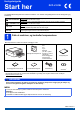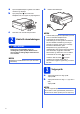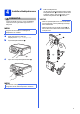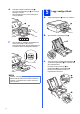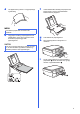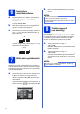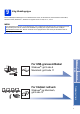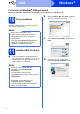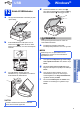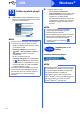Quick Setup Guide
Table Of Contents
- Hurtigstartguide DCP-J152W
- Start her
- For brukere av Windows® USB-grensesnitt (Windows® XP Home / XP Professional / Windows Vista® / Windows® 7 / Windows® 8)
- For brukere av Macintosh USB-grensesnitt (Mac OS X v10.6.8, 10.7.x, 10.8.x)
- For brukere av trådløst nettverksgrensesnitt
- 10 Før du begynner
- 11 Velg metode for oppsett av trådløs bruk
- 12 Oppsett ved hjelp av CD-ROM (Windows® og Macintosh)
- 12 Manuelt oppsett fra kontrollpanelet ved hjelp av installasjonsveiviseren (Windows®, Macintosh og mobile enheter)
- 12 Konfigurering med ett trykk ved hjelp av WPS eller AOSS™ (Windows®, Macintosh og mobile enheter)
- Feilsøking
- Installer driverne og programvaren (Windows® XP Home / XP Professional / Windows Vista® / Windows® 7 / Windows® 8)
- Installer driverne og programvaren (Mac OS X v10.6.8, 10,7.x, 10.8.x)
- Installer andre programmer Windows®
- For nettverksbrukere
- Annen informasjon
- Forbruksmateriell
- brother NOR
10
Windows
®
USB
13
Fullføre og starte på nytt
a Klikk Fullfør for å starte datamaskinen på nytt.
Når du har startet datamaskinen på nytt, må du
logge på som administrator.
b Følgende skjermer vises.
• Når skjermbildet Innstilling for
programoppdatering vises, velger du den
ønskede innstillingen for oppdatering av
programvare, og klikker på OK.
• Når skjermbildet for Brothers program for
produktutvikling og støtte vises, velger du
innstillinger og følger instruksjonene på
skjermen.
Installere andre programmer:
Nå kan du gå til
Side 27
MERK
• Hvis det vises en feilmelding under installering
av programvaren, skal du gjøre som følger:
- Brukere av Windows
®
XP, Windows Vista
®
og Windows
®
7: Kjør
Installasjonsdiagnose som du finner i
(Start) > Alle programmer > Brother >
DCP-XXXX (der XXXX er navnet på
modellen din).
- Brukere av Windows
®
8: Kjør
Installasjonsdiagnose ved å dobbeltklikke
på (Brother Utilities) på skrivebordet,
og klikk deretter på rullegardinlisten og velg
navnet på modellen din. Klikk på Verktøy i
navigasjonsfeltet til venstre.
• Avhengig av sikkerhetsinnstillingene, kan det
hende at et Windows
®
-sikkerhetsvindu eller
antivirusvindu vises når du bruker maskinen
eller programvaren. Tillat at vinduet kan
fortsette.
MERK
• Programvareoppdateringen og Brothers
program for produktutvikling og støtte
forutsetter tilgang til Internett.
• Når du installerer MFL-Pro Suite, blir Hjelp for
Brother også automatisk installert. Hjelp for
Brother gir deg også tilgang til Brother
Solutions Center når du klikker på i
oppgavelinjen.
Fullfør
Installasjonen er nå
fullført.
MERK
Brukere av Windows
®
8: Hvis Brother-manualene
som medfølger på CD-ROM-en er i PDF-format,
kan du bruke Adobe
®
Reader
®
til å åpne dem.
Hvis Adobe
®
Reader
®
er installert på
datamaskinen, men du ikke kan åpne filene i
Adobe
®
Reader
®
, kan du endre filtilknytningen for
PDF (se Slik åpner du en PDF-fil i Adobe
®
Reader
®
(Windows
®
8) på side 29).